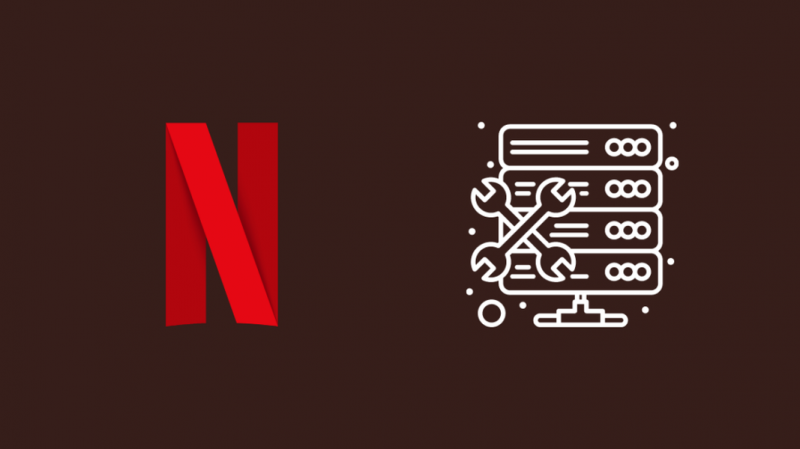J'apprécie Netflix comme tout le monde, et mon expérience est améliorée par un système de haut-parleurs Dolby Atmos 7.1 et un bon récepteur audio.
Alors que je rattrapais Stranger Things pour préparer la nouvelle saison qui venait de sortir, l'audio s'est coupé au milieu de l'épisode.
J'ai essayé tout ce qui m'est venu pour essayer de résoudre le problème audio avec Netflix, mais le son n'est jamais revenu à la normale.
Je suis allé en ligne pour rechercher pourquoi cela s'était produit et comment je pouvais réparer l'application, et après plusieurs heures de lecture de la documentation d'assistance et des messages du forum, j'avais suffisamment d'idée sur le fonctionnement de l'application.
Cet article a été créé à l'aide de cette recherche afin que vous puissiez également réparer l'application Netflix si jamais elle perd son son en quelques minutes !
Si votre application Netflix n'a pas de son, essayez de vérifier votre connexion Internet et assurez-vous d'avoir sélectionné le bon périphérique de sortie.
Continuez à lire pour savoir comment vous pouvez mettre à jour le pilote audio de votre PC et comment définir le bon son de qualité studio pour Netflix.
Vérifiez si la maintenance du serveur de Netflix est en cours
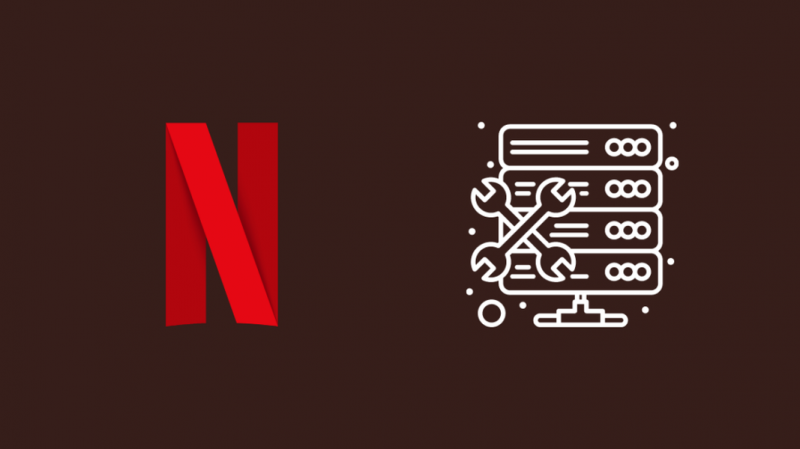
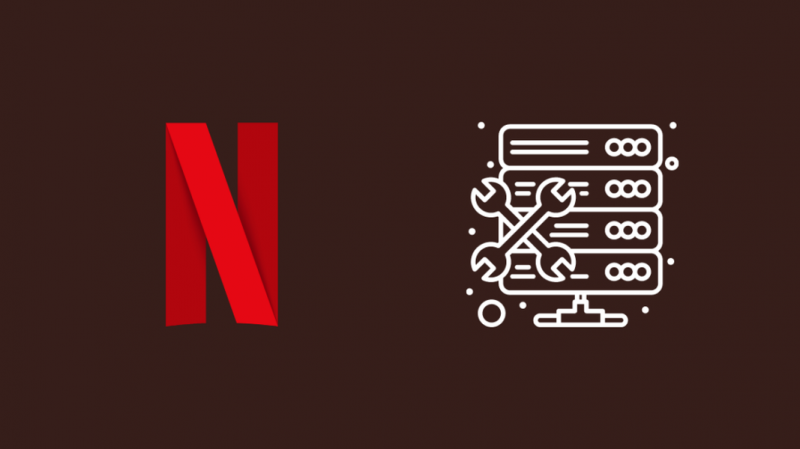
L'application Netflix nécessite qu'elle se connecte à ses serveurs pour obtenir du contenu sur votre appareil, mais ce serveur peut tomber en panne en raison d'une maintenance de routine ou d'un temps d'arrêt imprévu.
Cela peut entraîner l'arrêt de la lecture du flux audio sur le film ou l'émission que vous regardiez ou l'abandon d'une autre manière, alors vérifiez si Les serveurs Netflix fonctionnent lorsque vous obtenez le problème audio.
Si les serveurs Netflix fonctionnent normalement, le problème audio n'est peut-être pas lié et quelque chose d'autre peut en être la cause.
S'il était en panne, attendez que les serveurs reviennent en ligne et vérifiez si vous avez résolu le problème audio.
Vérifiez si votre audio va aux bons haut-parleurs
Pour les appareils qui utilisent des systèmes audio externes, comme les téléviseurs, la raison la plus probable pour laquelle je les ai vus avoir des problèmes audio est que le téléviseur n'a pas sélectionné les bons haut-parleurs externes pour émettre le son.
Certains téléviseurs désactivent les haut-parleurs intégrés du téléviseur lorsque les haut-parleurs externes sont actifs, et si le son est réglé pour sortir par les haut-parleurs du téléviseur, aucun son ne sera produit.
Assurez-vous donc d'avoir sélectionné les bons haut-parleurs en accédant aux paramètres audio de votre téléviseur et en choisissant le bon haut-parleur dans la section de sortie audio.
Redémarrez l'application Netflix pour voir si la nouvelle sélection a pris effet.
Assurez-vous que le Bluetooth est désactivé


Si vous essayez de regarder Netflix sur les haut-parleurs de votre appareil, mais que vous aviez connecté un appareil audio Bluetooth avant de le faire, le son peut être transmis à cet appareil au lieu des haut-parleurs de l'appareil.
Désactivez le Bluetooth sur l'appareil sur lequel vous essayez de regarder Netflix et voyez si le son revient.
Habituellement, désactiver Bluetooth suffit pour déconnecter tous les appareils Bluetooth, mais juste pour être sûr, dissociez également l'appareil audio.
Modifier vos paramètres audio sur le lecteur Netflix
L'application Netflix utilise un lecteur pour diffuser des films et des vidéos sur votre appareil. Elle possède ses propres paramètres audio qui déterminent le type d'audio diffusé sur votre appareil.
Vous pouvez choisir entre un son surround 5.1 ou un son normal. Assurez-vous donc de disposer d'un système audio compatible 5.1 avant d'utiliser ce flux audio.
Essayez de le remplacer par un autre flux audio pour voir si le son revient lors de la lecture de contenu sur l'application.
Vous pouvez également essayer de changer les langues pour confirmer si ce n'était pas un problème avec l'un des flux audio de langue.
Réglez le son sur la qualité studio sur votre PC


Si vous regardez Netflix sur votre PC, des paramètres audio mal configurés peuvent également empêcher l'application Netflix de diffuser du son sur vos appareils.
Pour contourner ce problème, vous pouvez modifier la qualité audio des sorties de votre ordinateur Windows afin que votre ordinateur ne soit pas celui qui empêche l'application Netflix de faire son travail.
Pour modifier la qualité audio sur votre PC :
- appuyez sur la Clé de victoire et R ensemble.
- Taper contrôler sur la case et appuyez sur Entrée.
- Cliquez sur Matériel et son > Du son .
- Faites un clic droit sur votre périphérique audio par défaut et cliquez sur Propriétés .
- Allez à la Avancé et cliquez sur le menu déroulant sous Format par défaut .
- Sélectionnez l'un de ceux dans le menu qui dit Qualité Studio entre parenthèses.
Revenez à l'application Netflix et voyez si l'audio recommence à jouer.
Vérifiez votre connection internet
Netflix nécessite une connexion Internet fiable pour que tout fonctionne correctement, y compris l'audio.
Si la connexion s'interrompt de manière aléatoire, le flux audio ne pourra pas suivre et risque de se couper à des endroits aléatoires.
Vérifiez votre connexion Internet et effectuez un test de vitesse pour savoir si votre Internet est lent.
Jetez un œil au routeur et voyez si tous les voyants de l'appareil sont allumés et clignotent.
Il ne devrait pas non plus y avoir de couleur d'avertissement comme le rouge ou l'ambre, alors redémarrez votre routeur s'il y en a un, ou si le test de vitesse est revenu avec des résultats de test plus lents que la normale.
Vous pouvez répéter le redémarrage plusieurs fois si le problème audio persiste après un redémarrage.
Si le routeur affiche toujours un voyant d'avertissement après plusieurs redémarrages, contactez votre FAI et faites-lui savoir que vous avez perdu l'accès à Internet.
Mettez à jour vos pilotes audio sur votre PC


Les pilotes audio sur un PC sont très importants car ils permettent aux autres composants de l'ordinateur de communiquer avec votre système audio.
Il est important de garder ces pilotes à jour si vous voulez avoir la meilleure expérience audio possible sans beaucoup de problèmes ou de bogues.
Si vous regardez sur un ordinateur portable, rendez-vous sur le site Web du fabricant de votre ordinateur portable et consultez leur section d'assistance.
Téléchargez et installez les pilotes audio pour votre modèle d'ordinateur portable et redémarrez-le pour vérifier si vous avez résolu les problèmes audio avec l'application Netflix.
Si vous êtes sur un ordinateur, vous devrez trouver le fabricant de votre carte mère et vous rendre sur son site Web d'assistance.
Vous pourrez y trouver les pilotes les plus récents pour le système audio, alors téléchargez-les et installez-les.
Vérifiez si votre appareil prend en charge le son surround Dolby 5.1


Votre appareil doit prendre en charge l'audio Dolby 5.1 pour lire les flux audio 5.1 sur les films et les émissions sur Netflix.
Pour savoir si votre ordinateur prend en charge le son surround 5.1, vérifiez l'arrière de l'armoire et voyez s'il y a au moins cinq prises de sortie audio.
L'application Netflix vous permet généralement de sélectionner le surround 5.1 si votre appareil ne le prend pas en charge, mais si l'option existe et que vous savez que votre appareil ne prend pas en charge le 5.1, utilisez le flux audio normal pour le moment.
Pour les autres appareils, vérifiez l'emballage du produit ou les paramètres audio pour voir s'il prend en charge 5.1, et sélectionnez le flux audio qui correspond à vos spécifications.
Dernières pensées
Netflix est un excellent service, mais il aura sa juste part de problèmes causés par des bogues ou d'autres problèmes avec votre appareil.
Si vous avez problèmes audio sur Netflix lors de l'utilisation d'Internet Xfinity , essayez de redémarrer l'application et le routeur Xfinity.
L'application peut également avoir difficulté à lire le titre lui-même Si le problème à l'origine des bogues audio persiste, essayez de réinstaller l'application Netflix.
Vous pouvez également profiter de la lecture
- Netflix indique que mon mot de passe est erroné, mais ce n'est pas le cas : CORRIGÉ
- Comment obtenir Netflix sur un téléviseur non intelligent en quelques secondes
- Comment désactiver le sous-titrage codé sur Netflix smart TV : Guide facile
- Netflix ne fonctionne pas sur Roku : comment réparer en quelques minutes
Questions fréquemment posées
Où sont les paramètres audio sur Netflix ?
Vous pouvez trouver les paramètres audio sur Netflix à partir des commandes du lecteur que vous obtiendrez lors de la lecture de contenu sur Netflix.
Vous pouvez également modifier les paramètres audio de votre appareil si nécessaire.
Comment accéder aux paramètres Netflix sur un téléviseur intelligent ?
Le moyen le plus simple d'accéder aux paramètres importants de Netflix avec un téléviseur intelligent consiste à utiliser les commandes du lecteur.
Lorsque vous jouez sur Netflix, vous disposez de divers paramètres que vous pouvez modifier, tels que la qualité de la diffusion en continu, la piste audio, etc.
Comment désactiver la description audio sur Netflix Smart TV ?
Pour désactiver les descriptions audio sur Netflix sur votre smart TV, accédez aux paramètres d'accessibilité du téléviseur et désactivez AD.
Commencez à jouer quelque chose sur Netflix et assurez-vous que la fenêtre de sélection de piste audio ne mentionne pas AD.